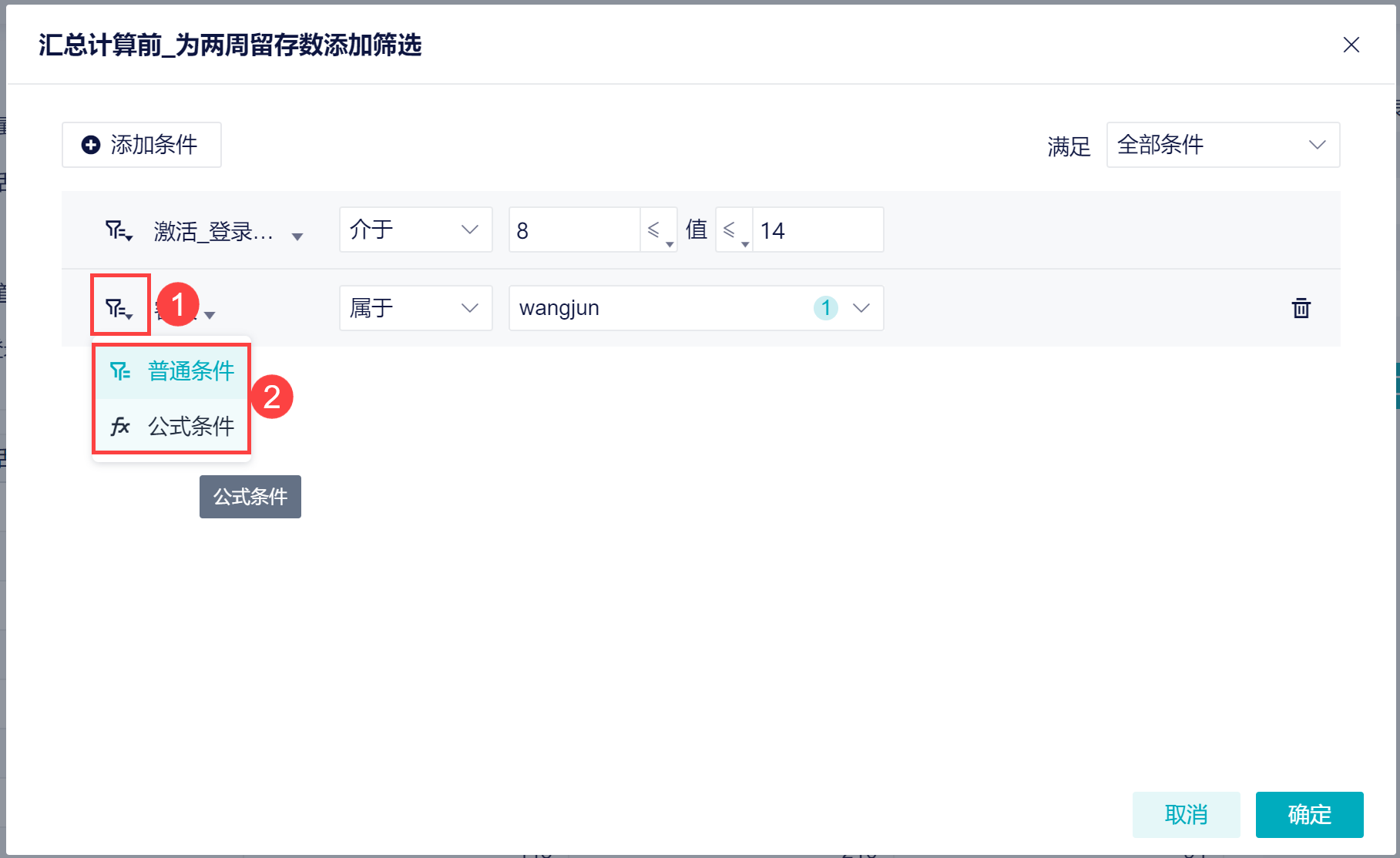1. 概述编辑
1.1 应用场景
在分析表处理数据时,指标需要多个条件的筛选或者不同指标设置不同的筛选条件。
若文本字段值含有空值,在去重计数时不想要空值计数。
1.2 功能简介
九数云支持按条件汇总数据,用户可根据自己的需求设置相应的条件。
本文以留存分析为例展示按条件汇总的应用场景,其他计算可参见文档:用户留存分析
先求出激活-登录的时间差;
按条件汇总计算出当日留存数、一周留存数、两周留存数...
2. 操作步骤编辑
示例数据:用户留存分析 .xlsx
2.1 上传数据
下载示例数据并上传至九数云中,将数据保存在项目中。操作详情参见文档:上传 Excel
选择示例数据,点击右上角的「创建分析表」按钮,如下图所示:
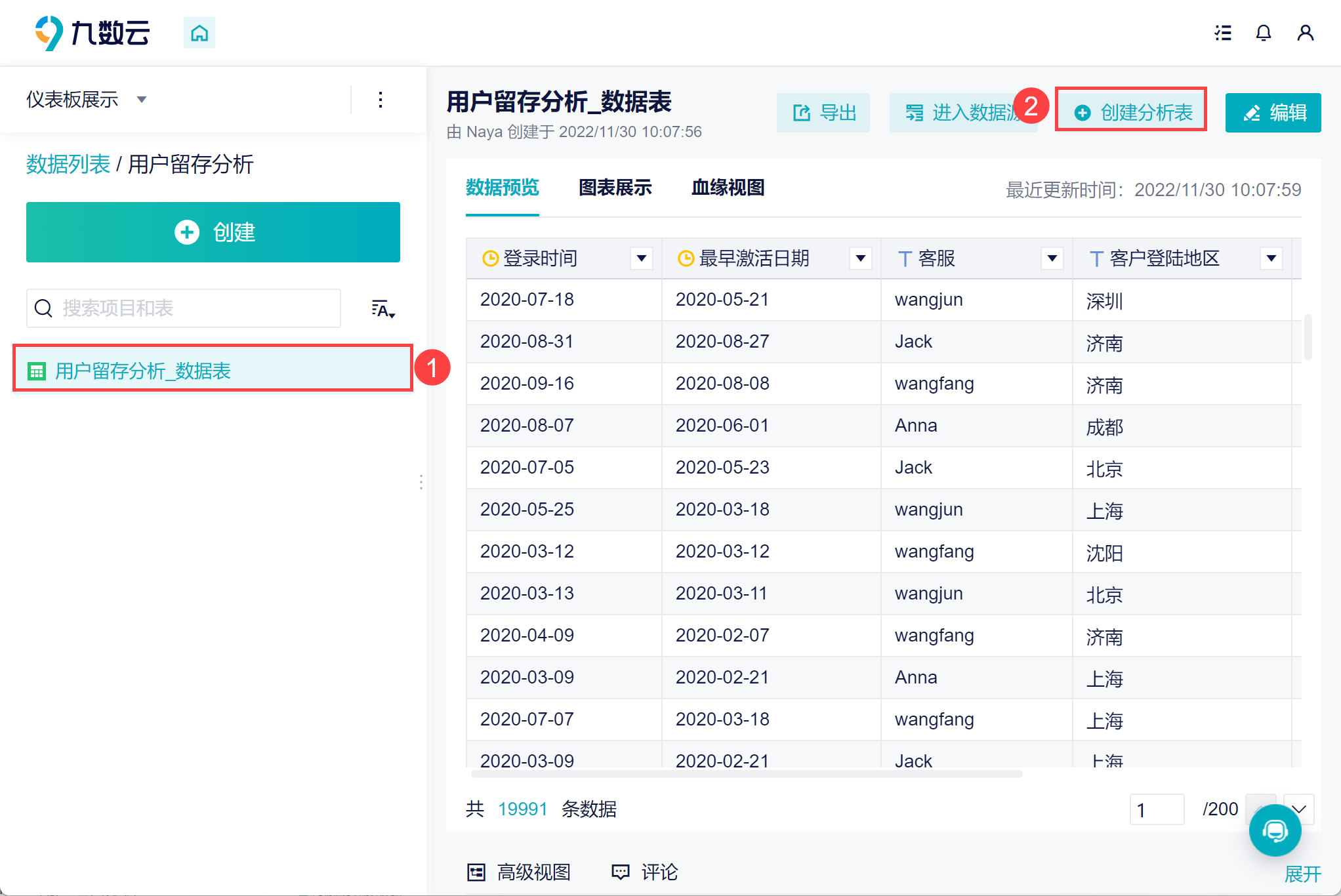
2.2 按条件汇总
2.2.1 计算「激活_登录时间差」
新增一列,点击「+>新增字段>公式」,字段名为「激活_登录时间差」,使用 DATEDIF 函数计算从激活到登陆的时间差。
公式为:DATEDIF(最早激活日期,登录时间,"D"), 如下图所示:
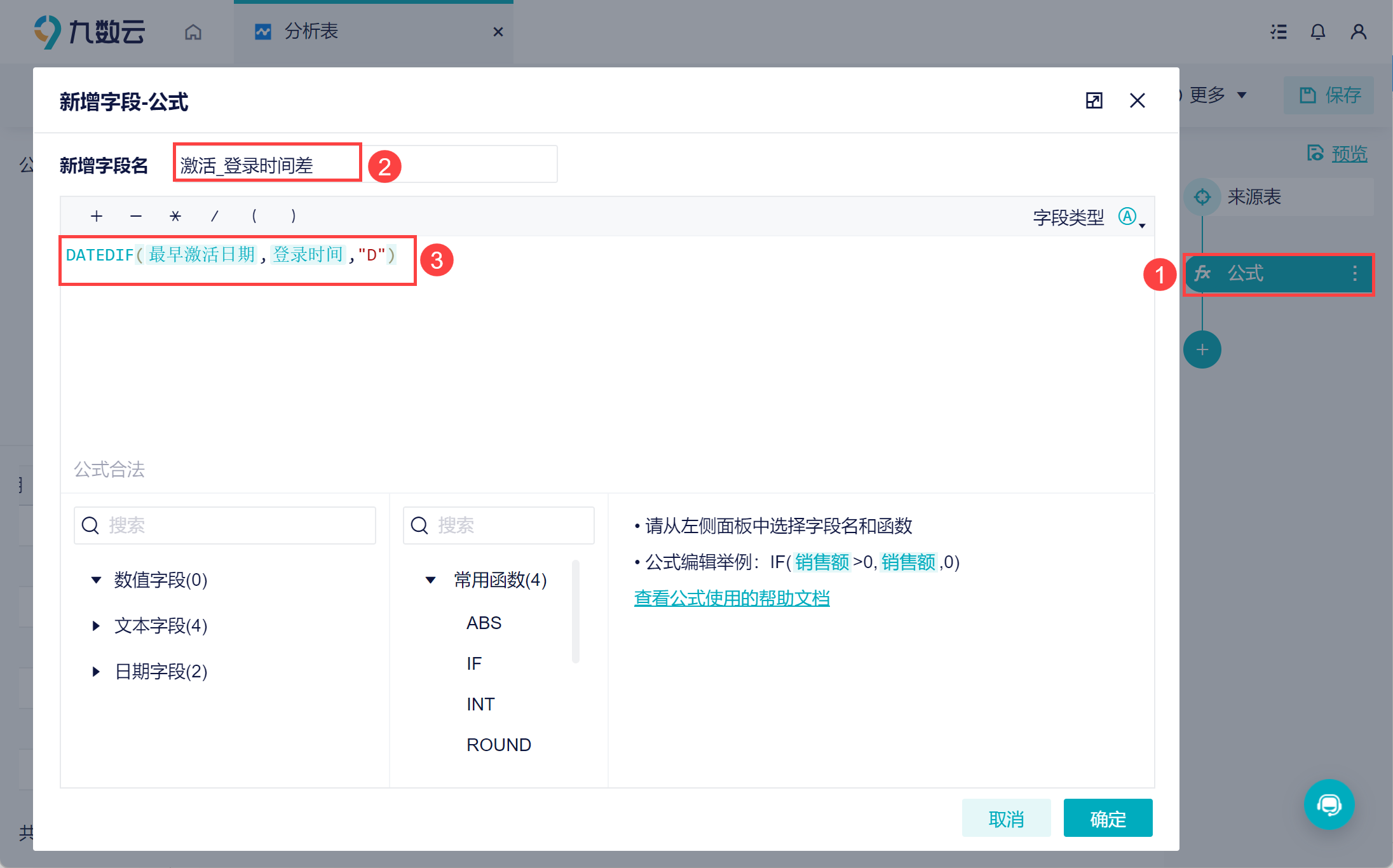
2.2.2 排序
添加一个「排序」步骤,将「最早激活日期」按照升序排列,如下图所示:
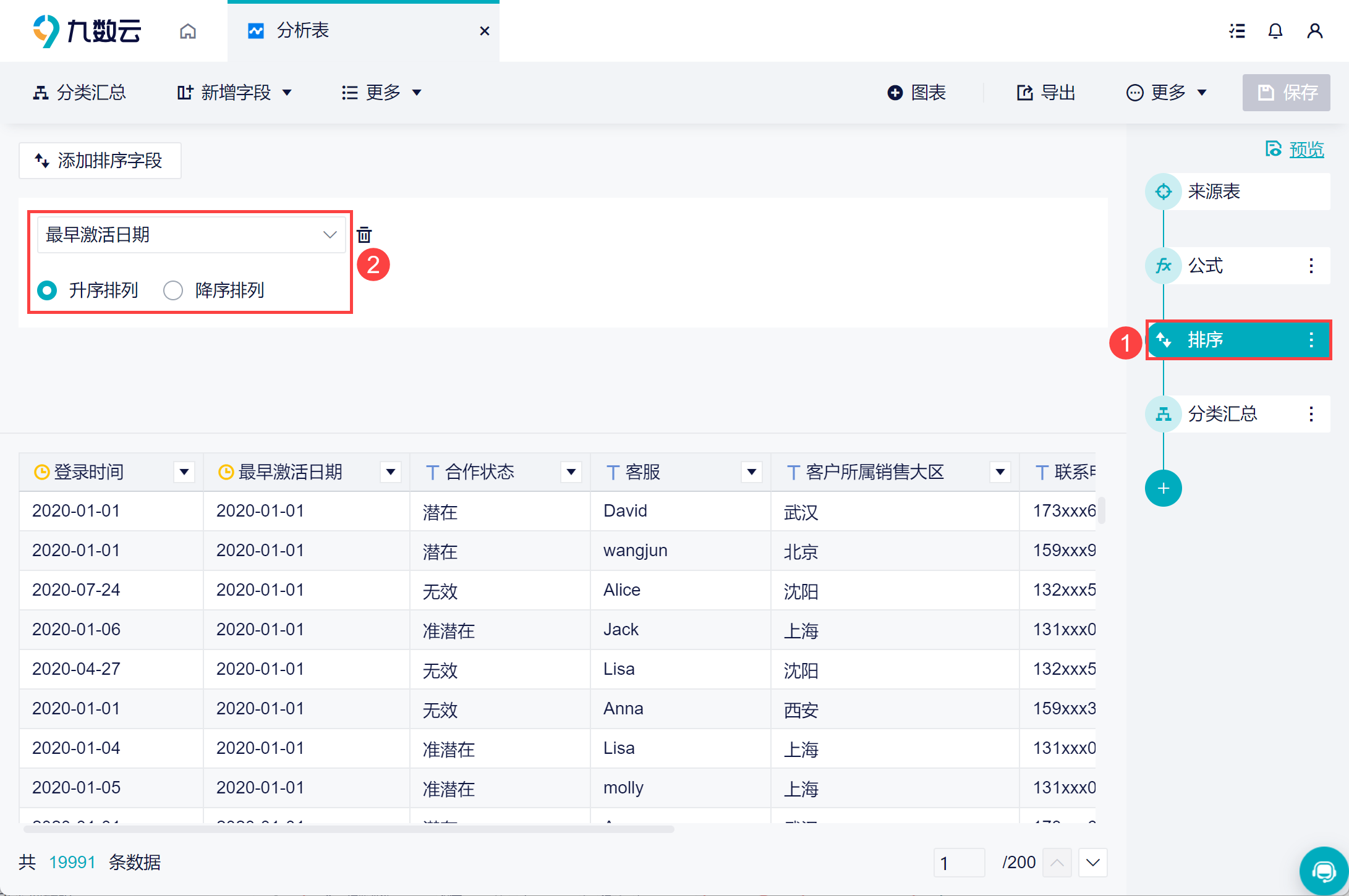
2.2.3 分类汇总
接下来按条件汇总出当日留存数,一周留存数、两周留存数:
当日留存率:当日激活并登录用户数/当日激活的用户数;
一周留存率:初次激活日为维度,计算「激活_登录时间差」为 1-7 的登录用户数/激活日的激活用户数;
两周留存率:初次激活日为维度,计算「激活_登录时间差」为8-14的登录用户数/激活日的激活用户数。
1)添加一个「分类汇总」步骤,将「最早激活日期」拖入分类栏,并按照年月分类;
将「联系电话」拖入汇总栏,求当日留存数,即要求激活_登录时间差为 0 ,设置相应的筛选条件。如下图所示:
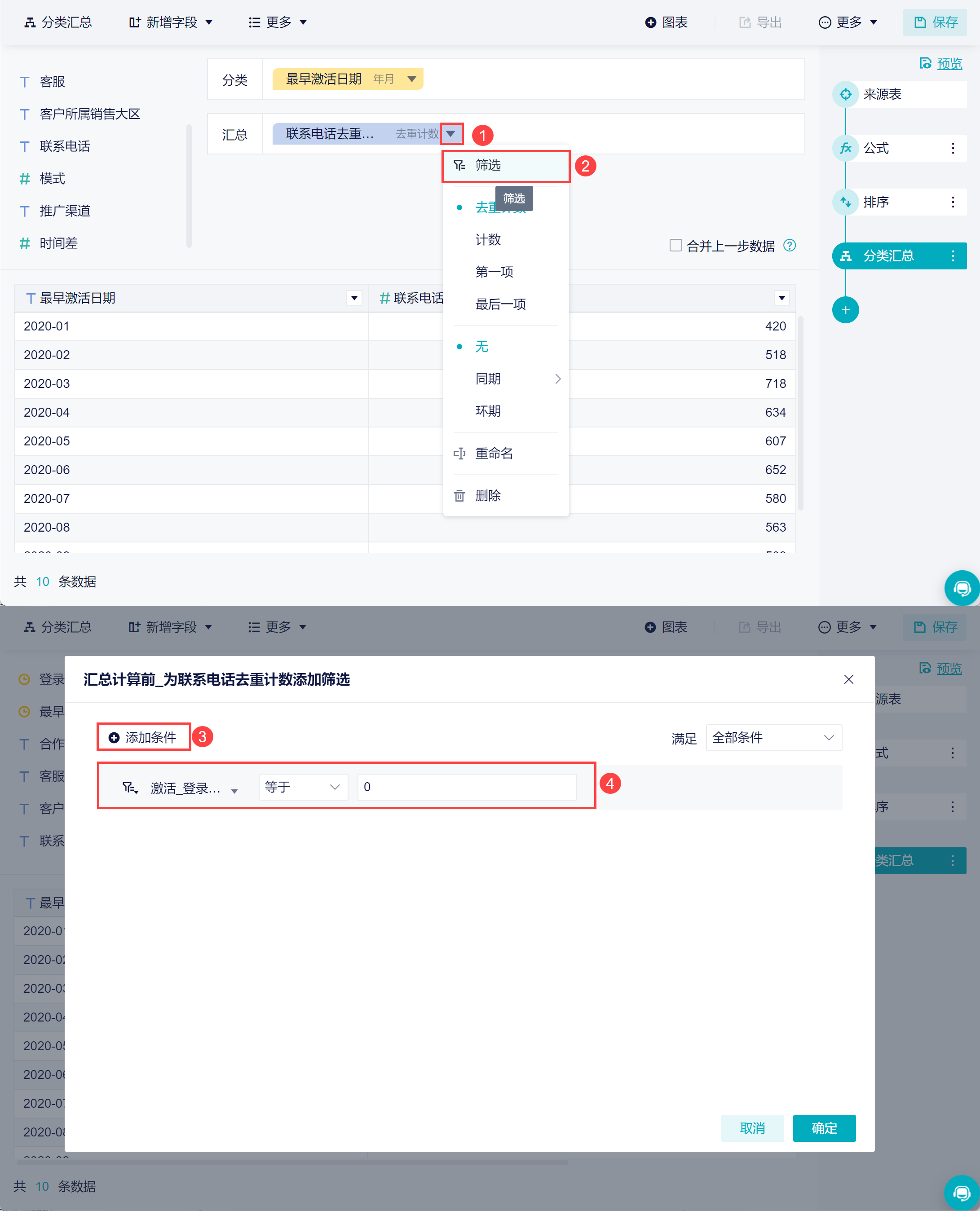
2)单击字段,将字段名改为「当日留存数」,如下图所示:
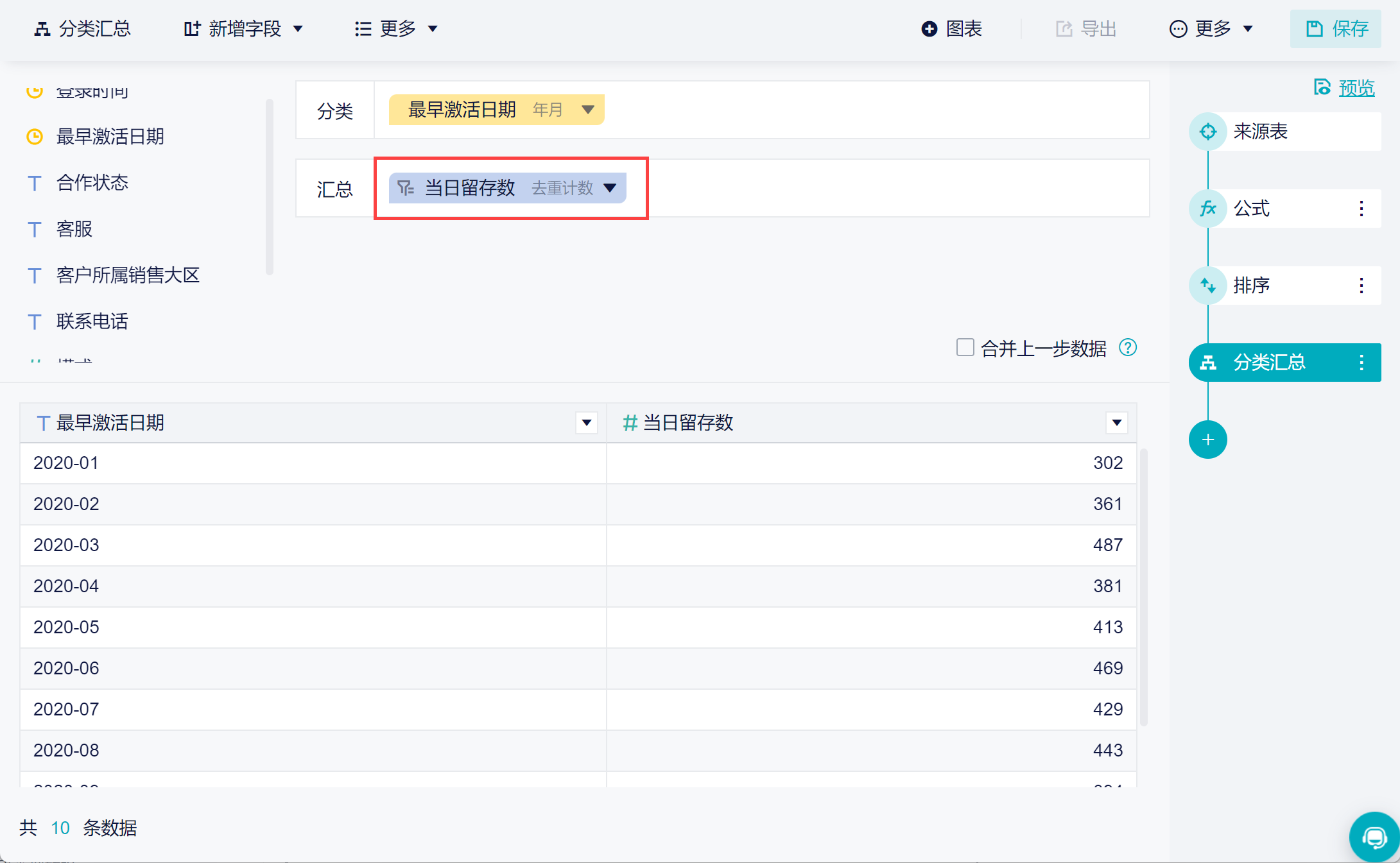
3)在汇总栏再拖入一个「联系电话」字段,求当日留存数,即要求 1≤激活_登录时间差≤7 ,设置相应的筛选条件。如下图所示:

4)单击字段,将字段名改为「一周留存数」,如下图所示:
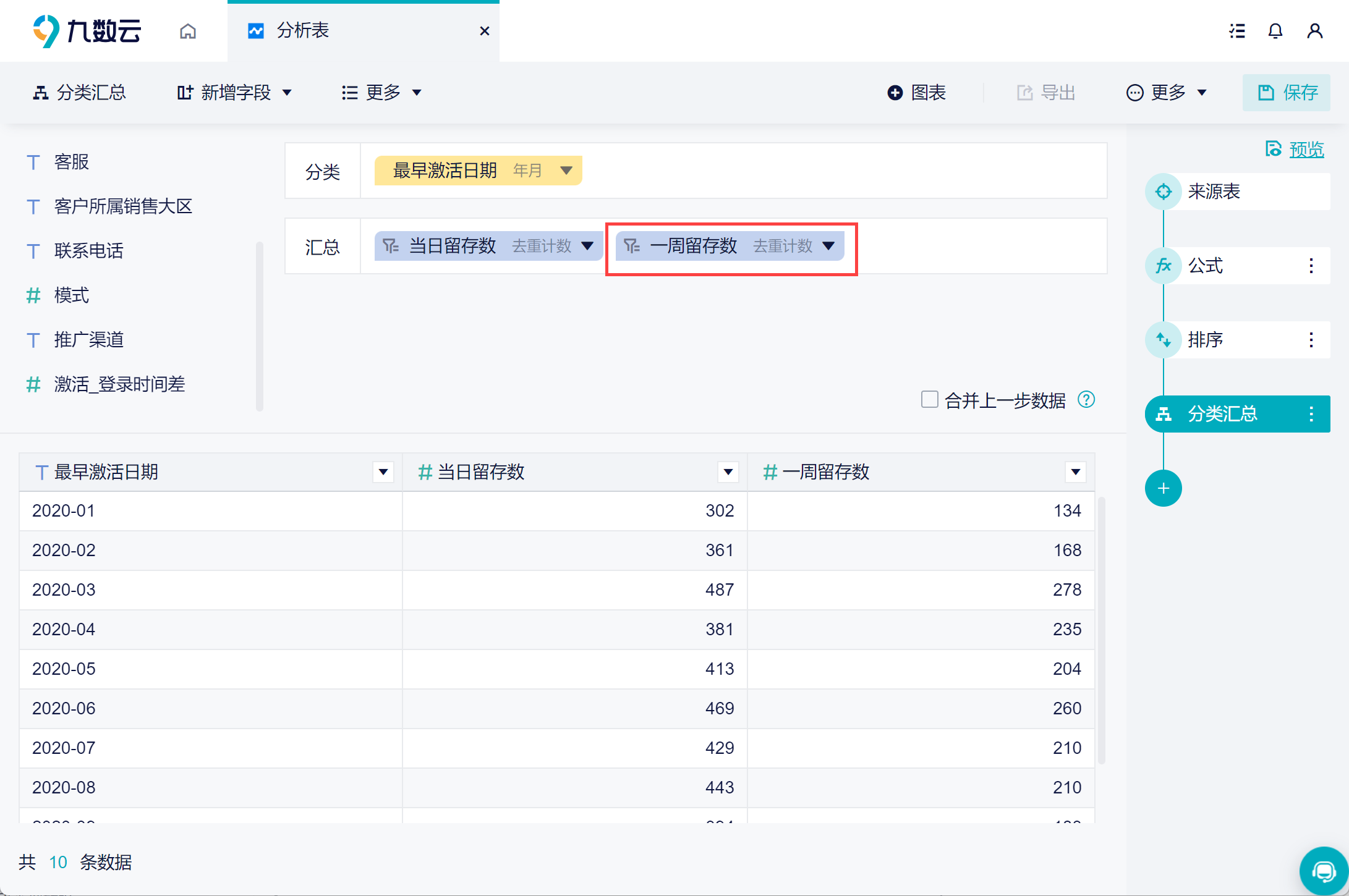
5)重复上述步骤,计算「第二周留留存数」,即要求 8≤激活_登录时间差≤14,这样就求得不同条件下的留存数了。
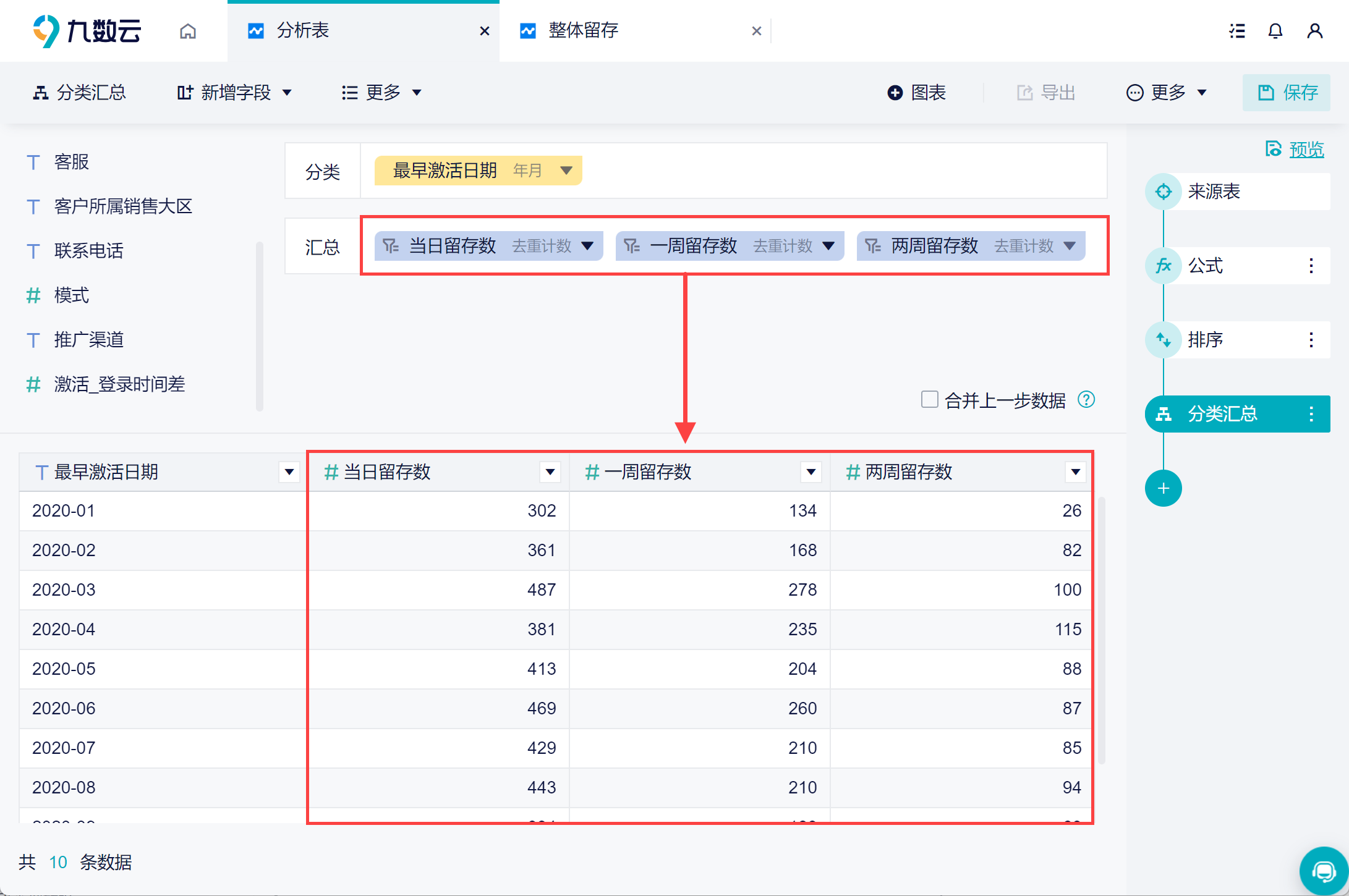
3. 其他功能编辑
3.1 满足条件
若添加了多个条件,可以设置满足「任一条件」或「全部条件」。
任一条件:所有条件是「或」的关系,满足所有条件中的一个条件即可;
全部条件:所有条件必须要满足;
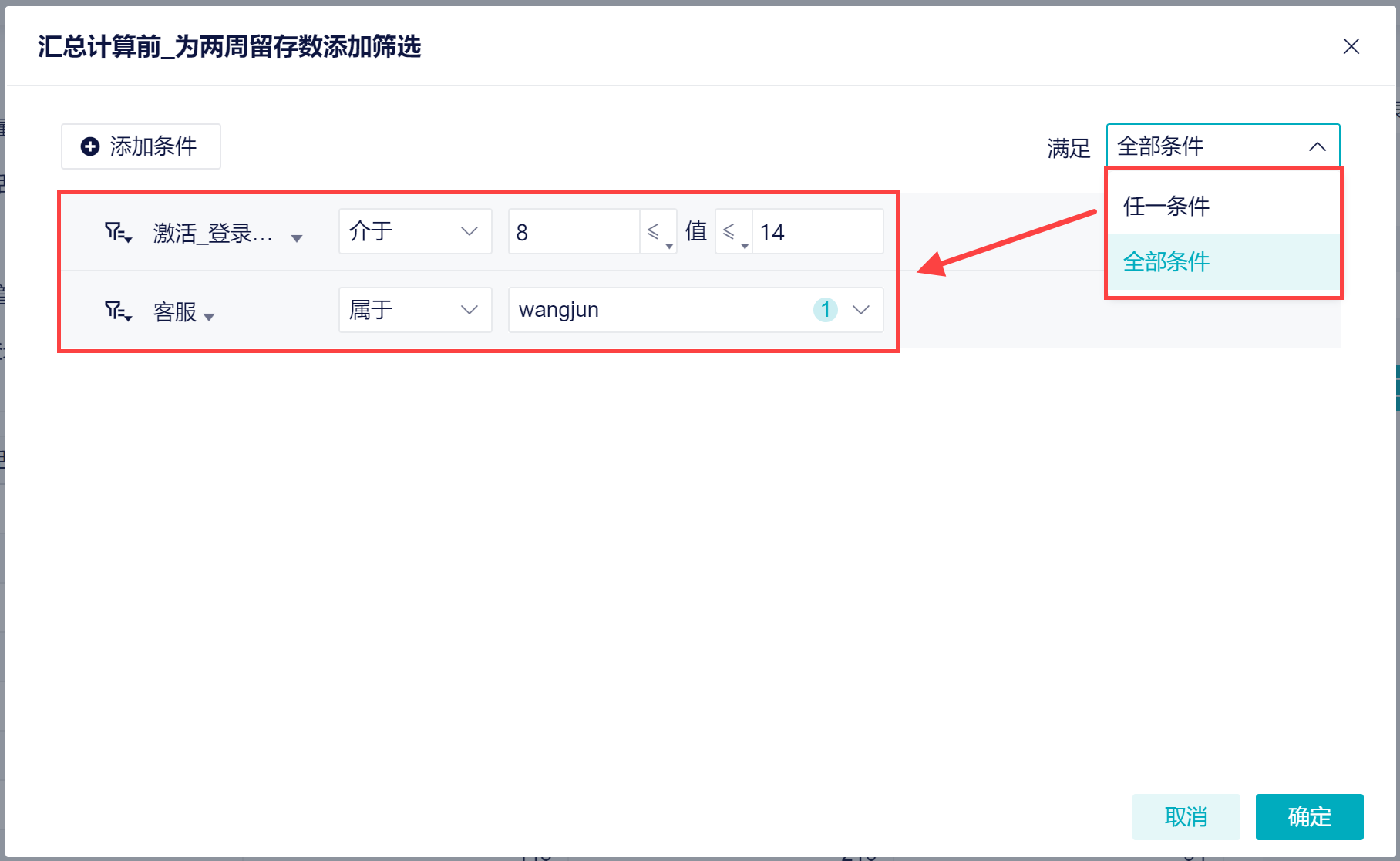
3.2 普通条件/公式条件
默认添加的条件为普通条件,点击漏斗按钮可以切换成「公式条件」。
普通条件:选择字段,对字段添加条件;
公式条件:可以自定义公式条件。